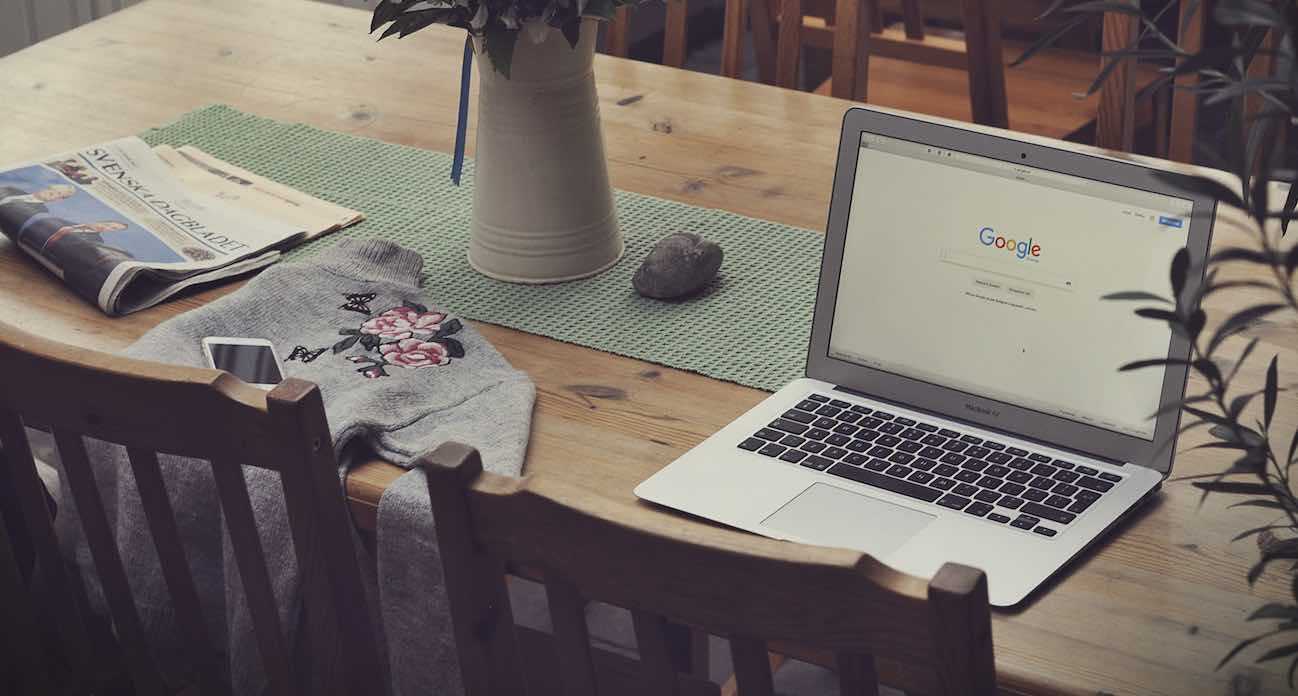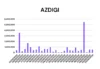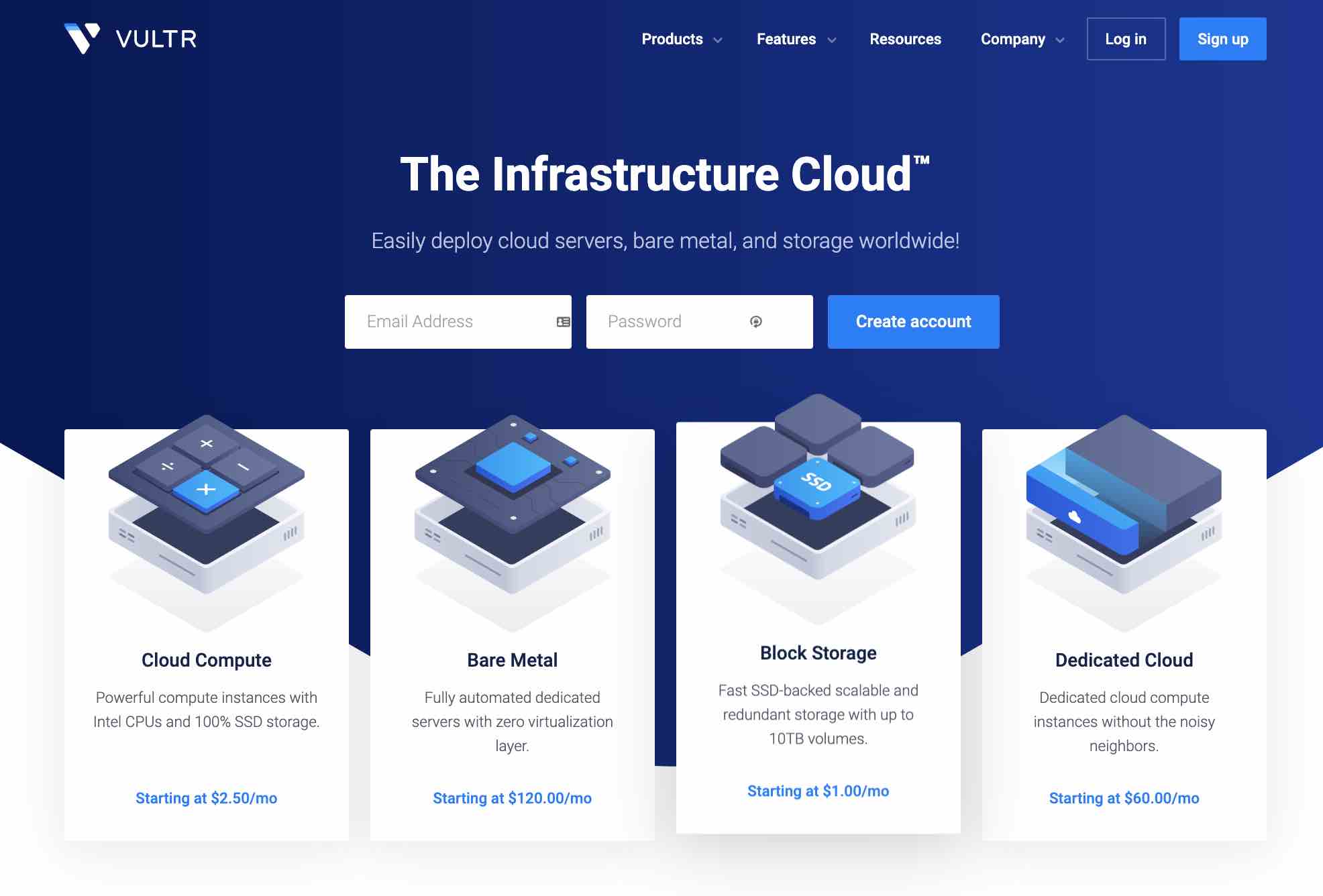Yoast SEO (có tên cũ là SEO by Yoast và hiện có số lượng cài đặt lên đến trên 1 triệu lượt) là một plugin rất tuyệt vời mà bạn cần phải có khi bạn sử dụng WordPress để xây dựng trang web. Đây là plugin có khả năng hỗ trợ SEO miễn phí tốt nhất hiện nay mà không ở mã nguồn mở nào có được.
Trong bài viết này, mình sẽ hướng dẫn sử dụng WordPress SEO By Yoast theo một cách đơn giản và hiệu quả cho website của bạn.
Hướng dẫn cài đặt Yoast SEO
Đầu tiên là bạn vào Gói mở rộng >> Cài mới (Plugin >> Add new). Tại đây sẽ có 2 cách để cài đặt Yoast SEO. Bạn có thể tìm từ “Yoast” tại khung tìm kiếm gói mở rộng (Plugin), khi kết quả là plugin hiện ra đầu tiên. Bạn click vào “ Cài đặt ngay bây giờ” là plugin của bạn đã được cài đặt.
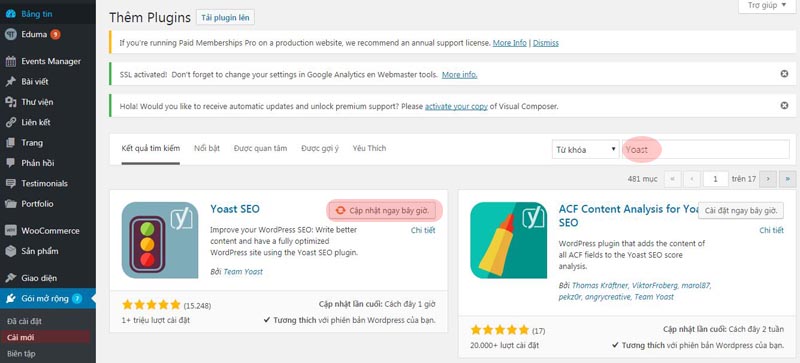
Nếu bạn đã có sẵn file Yoast SEO bạn có thể lựa chọn “Tải plugin lên” (Upload File). Sau đó là bạn chọn tệp tải lên trên máy tính để cài đặt ngay cho trang web.
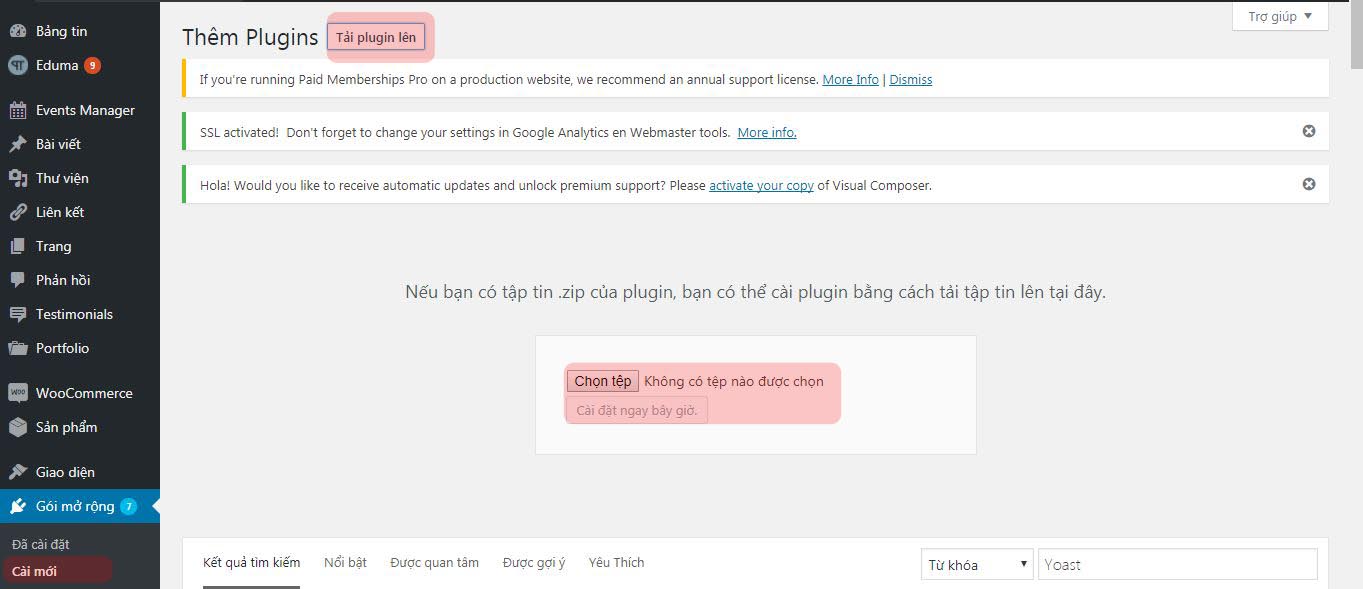
Với vài bước đơn giản thì bạn đã có thể cài đặt được một plugin hiệu quả cho SEO.
Trong trường hợp bạn bị lỗi upload plugin WordPress, có thể xem cách khắc phục tại đây.
Hướng dẫn sử dụng Yoast WordPress Seo
Thiết lập các thông tin và tính năng về Yoast SEO.
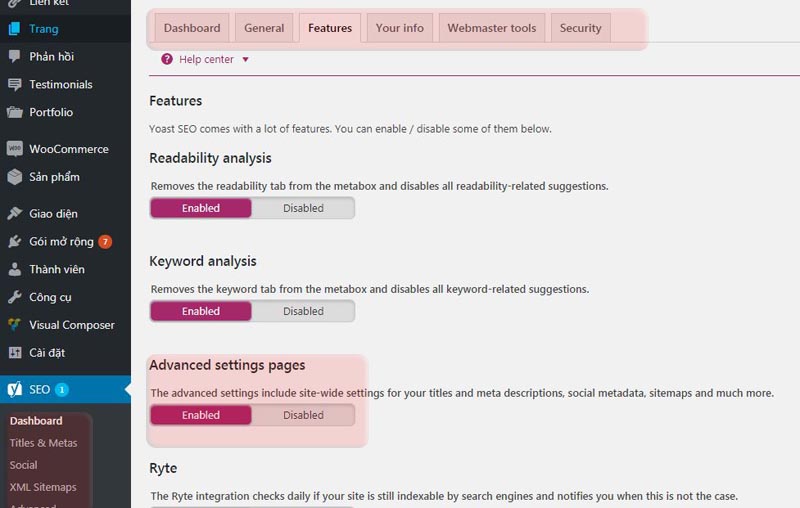
Phần Dashboard
Bạn cần vào mục “Dashboard” của phần “SEO” như trong hình. Trong phần thiết lập này sẽ có các mục: Dashboard, General, Features, Your info, Webmaster tools, Security.
- Dashboard: Đây là phần hiển thị các thông báo quan trọng cho website của bạn về kỹ thuật SEO và thông tin của plugin. Dựa vào các gợi ý này bạn có thể làm đẹp website hơn trong mắt google.
- General: Phần này thì chẳng cần bạn bận tâm gì nhiều, chủ yếu là để bạn thiết lập lại cài đặt mà thôi. Khi bạn muốn thiết lập click vào phần: Restore default settings.
- Features: Mục này sẽ giúp bạn bật tắt các tính năng của plugin Yoast SEO. Trong mục này bạn cần lưu ý phần “Advanced settings pages” khi cài đặt nó sẽ là Disabled. Khi bạn bật lên thì nó sẽ hiển thị nhiều tính năng nâng cao, trong đó có cả sitemap của website.
- Your info: Đây là phần mà bạn sẽ thiết lập tên và hiển thị metadata trên Google’s Knowledge Graph.
- Webmaster Tools: Bạn có thể dễ dàng xác minh website với các công cụ tìm kiếm google, bing, yandex. Tuy nhiên nhược điểm lại là khi xóa plugin thì lại mất luôn xác nhận.
- Security: Phần này thì bạn chẳng cần quan tâm làm gì nó chỉ là bật tắt meta box.
Phần Title & Metas
Như cái tên của phần này, đây được xem là phần khá là quan trọng để bạn có thể sửa phần title và meta description của trang web. Bạn có thể thay đổi trang chủ, post, page, product, category, tag, archives.
Phần Social: Đây là phần mà các công cụ tìm kiếm sẽ hiểu được website bạn liên kết với những MXH nào. Với rất nhiều MXH trong phần này như: Facebook, Twitter, Instagram, LinkeDin, Myspace, Pinterest, Youtube, Google+.
Phần XML Sitemaps: Khi bạn bạn bật Enabled phần này lên thì site map sẽ được cập nhập. Sau đó là bạn cần submit sitemap bạn lên công cụ tìm kiếm bằng đường dẫn dưới đây:
htpp://youdomain.com/sitemap_index.xml
Lưu ý: Bạn cần thay yourdomain bằng tên miền website của bạn.
Phần Advanced
Nó sẽ chưa Breadcrumbs cho bạn để bật tắt tính năng điều hướng. Bạn không cần quan tâm phần này nhiều.
Phần Tools
Cung cấp các công cụ để chúng ta sửa nhanh trang web.
- Bulk editor: Giúp sửa title và meta ở các trang, các bài viết nhanh chóng.
- File editor: Sữa file .htaccess và file robots.txt trên host.
- Import & Export: Xuất và nhập các thiết lập bạn cài trong Yoast SEO của bạn.
- Search Console: Hỗ trợ website bạn kết nối với tài khoản Google Webmaster Tools.
- Premium: Đây là phần nâng cấp cho plugin Yoast SEO mà sẽ sử dụng được một vài tính năng nâng cao của Yoast SEO khi thực hiện mua bản có phí này.
Có nên sử dụng phiên bản Pro với plugin Yoast SEO
Theo mình nghĩ nếu bạn là SEO làm dịch vụ nhiều khách hàng nên tổn một khoảng phí để sử dụng phiên bản nâng cấp. Còn nếu chỉ là nhu cầu sử dụng cá nhân, mình nghĩ thì sử dụng phiên bản Free là đủ rồi.
Phiên bản nâng cấp bạn sẽ có thêm một số tính năng:
- Có gợi ý liên kết nội bộ, đây là phần mình cảm thấy hữu ích nhất với phiên bản nâng cấp. Đỡ tốn thời gian liên kết nội bộ.
- Sẽ tăng số lượng từ khóa trong một bài viết, với bản free là 1 từ khóa.
- Điều hướng website bạn dễ dàng hơn.
- Hỗ trợ hiển thị trên các MXH.
- Hỗ trợ khách hàng 24/7.
- Không quảng cáo.
Hướng dẫn sử dụng Yoast WordPress Seo trong bài viết
Sau khi bạn cài đặt và thiết lập Yoast WordPress Seo thì khi viết bài dưới cuối bài sẽ hiển thị một phần là Yoast SEO. Nếu như bạn vẫn đang băn khoăn về cách sử dụng thì nội dung dưới đây sẽ giúp ích cho bạn.

Yoast SEO với SEO Title, Meta Description đạt chuẩn
Phần Keyword
- SEO Title: Đây là phần hiển thị tiêu đề trên công cụ tìm kiếm, bạn nên viết theo cầu trúc là “Tiêu đề 1 – Tiêu đề 2”. Tiêu đề 1 là tên bài viết, còn tiêu đề 2 thường là thương hiệu hay tiêu đề hỗ trợ tiêu đề 1. Khi viết thì SEO Title nó sẽ giám soát độ dài tiêu đề của bạn và màu xanh trong hình là đạt chuẩn.
- Slug: Đây là phần hiển thị link của bài viết, trang. Với slug bài viết cần tập trung trọng tâm, nên chứa từ khóa mà bạn muốn SEO trong đó và Slug càng ngắn càng tốt.
- Meta Description: Phần mô tả này sẽ hiển thị trên công cụ tìm kiếm. Bạn cần viết mô tả với số lượng ký tự nằm trong khoản cho phép plugin Yoast là ổn và màu xanh sẽ là dấu hiệu thẻ Meta Description đã đạt chuẩn.
- Focus Keyword: Đây là từ khóa mà bạn sẽ viết cho bài viết này, với các phiên bản nâng cao bạn có thể thiết lập nhiều từ khóa.
- Analysis: Phần này sẽ hiển thị các thông báo về bài viết của bạn theo Focus Keyword ở trên. Các chấm màu xanh là Good, màu vàng là OK, màu đỏ là Bad. Qua các đánh giá này mà bạn sẽ có cái nhìn tổng quan hơn để có thể chỉnh sửa, thay đổi nội dụng bài viết, trang sao cho Yoast SEO đạt màu vàng hoặc xanh.

Điểm theo Focus Keyword
Nhìn chung, bạn cũng không nên quá chú tâm vào những báo cáo này và ở mức OK là có thể chấp nhận được bởi trong một số dạng bài viết thì sẽ không thể nào làm “hài lòng” Yoast SEO với màu xanh được. Tuy nhiên, nên cố gắng ở mức vàng là tối thiểu cho một bài viết.
CapsLowercase là công cụ online có thể giúp bạn chuyển đổi nhanh dòng chữ thành chữ Thường sang HOA, HOA sang thường, chữ HOA và thường xem kẻ,…
Xem lại bài viết về cách đặt tiêu đề tối ưu và chuẩn SEO hiệu quả năm nay trong bài viết này.
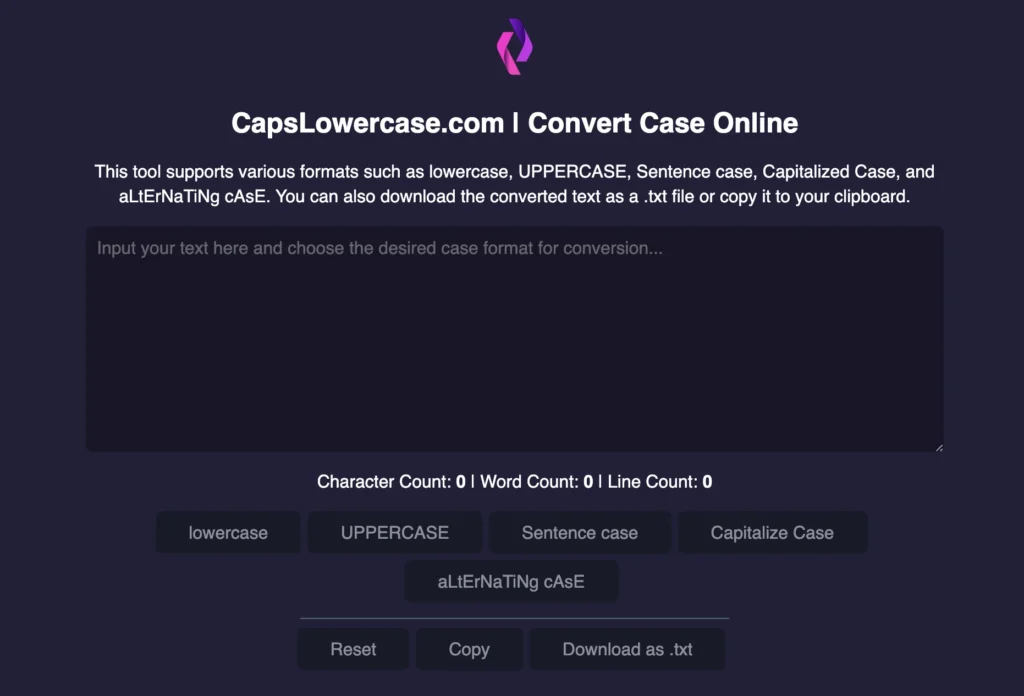
Ngoài ra, bạn có thể xem thêm các đặt ngày/tháng/năm tự động cho Tiêu đề ở Yoast, ví dụ (%%currentdate%%) khi đặt ở tiêu đề, nó sẽ tự động lấy tháng và năm hiện tại đặt cho tiêu đề.
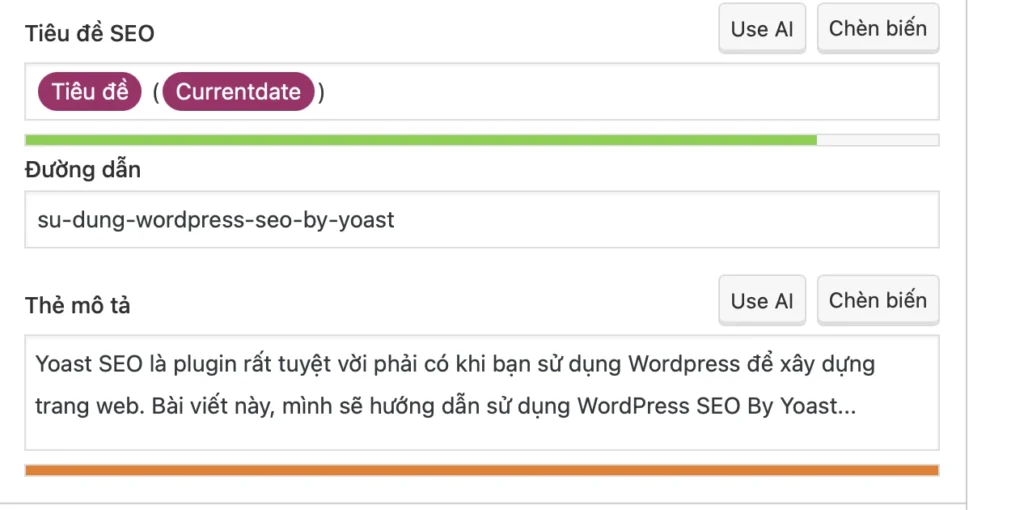
Như vậy chúng ta sẽ đỡ tốn thời gian cập nhật lại chính xác thời gian ở các bài viết cần có sự thay đổi về năm/tháng. Xem chi tiết hơn trong bài viết tại đây.
Phần Readability
Phần này sẽ hiển thị bài viết của bạn có dễ dọc không. Từ số lượng từ bài viết, số phần trăm câu hơn 20 từ cho đến bài viết có các thẻ Heading hay không!
Ngoài ra thì bạn có thể xem thêm hai phần Social và Advanced. Hai phần này, mình sẽ không nhắc đến, tuy nhiên bạn có thể tìm hiểu thêm vì nó cũng không khó lắm nhưng cực kỳ hữu ích cho SEO. Riêng đối với phần Social thì bạn cần phải mua Yoast SEO ở phiên bản nâng cấp mới sử dụng được.
Lời kết
Yoast SEO là một plugin mà không thể thiếu đối với các website được xậy dựng dựa trên mã nguồn mở WordPress. Nếu bạn chưa từng sử dụng hoặc chưa biết gì về Yoast SEO thì mình mong rằng sau bài viết chia sẻ này, bạn sẽ tải về và sử dụng ngay để tối ưu bài viết, trang web.
Nếu bạn gặp khó khăn gì về cài đặt và sử dụng Yoast SEO! Hãy liên hệ với mình để được tư vấn chi tiết trong phần bình luận dưới đây nhé!